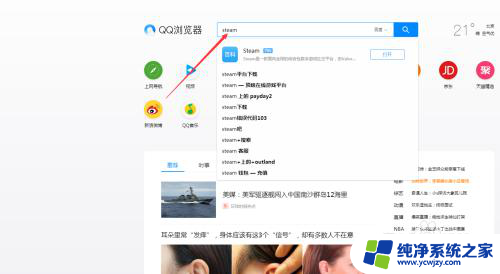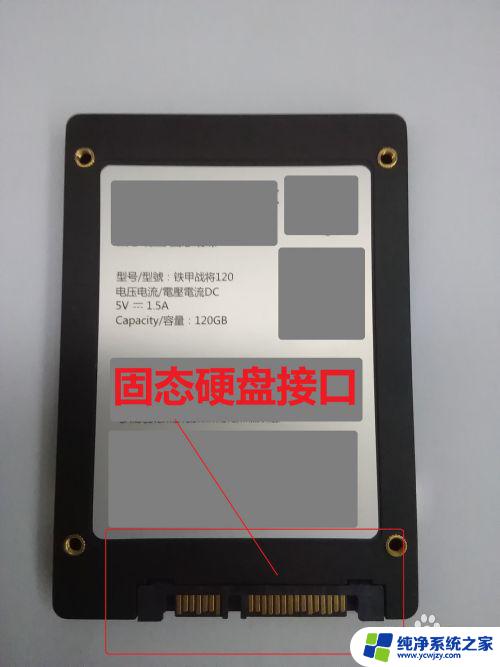电脑风扇正确的安装图片 电脑风扇安装步骤及操作指南
更新时间:2023-08-09 13:02:56作者:jiang
电脑风扇正确的安装图片,电脑风扇作为电脑散热的重要组成部分,正确安装和使用它对于保持电脑的稳定运行和延长其使用寿命至关重要,在安装电脑风扇之前,需要了解正确的安装步骤和操作指南,以确保安装过程顺利且符合要求。本文将为大家介绍电脑风扇正确安装的图片、详细步骤以及操作指南,希望能帮助大家正确安装和使用电脑风扇,提升电脑散热效果,保护电脑的稳定性和安全性。
具体方法:
1、首先机箱风扇装在下图黄色圆圈内的位置,风扇装在机箱内侧。风扇商标朝机箱里面。风扇的线插主板的那个插针上,三针和四针共用接口。注意对准卡扣即可。

2、下图是机箱风扇的正脸,吸风面。也可以说“商标面”,这一面朝应该机箱里面安装。

3、下图是机箱风扇的背面,是出风面,这一面应该朝外面安装。

4、如下图所示为安装成功后机箱进出风效果图。

以上就是电脑风扇正确安装所需的全部步骤,如果遇到此类情况,按照这些指示操作即可快速简便地解决问题。